Excel: cara mengubah durasi menjadi detik
Anda bisa menggunakan rumus berikut untuk mengonversi durasi menjadi detik di Excel:
=VALUE( B2 *24*3600)
Rumus khusus ini mengubah durasi sel B2 menjadi detik.
Misalnya, jika waktunya adalah 10:14:22 , rumusnya akan mengubahnya menjadi 36.862 sehingga waktu diwakili oleh 36.862 detik.
Contoh berikut menunjukkan cara menggunakan rumus ini dalam praktik.
Contoh: Ubah waktu menjadi detik di Excel
Katakanlah kita memiliki kumpulan data berikut di Excel yang memperlihatkan jumlah jam, menit, dan detik yang dibutuhkan atlet berbeda untuk menyelesaikan sebuah kompetisi:
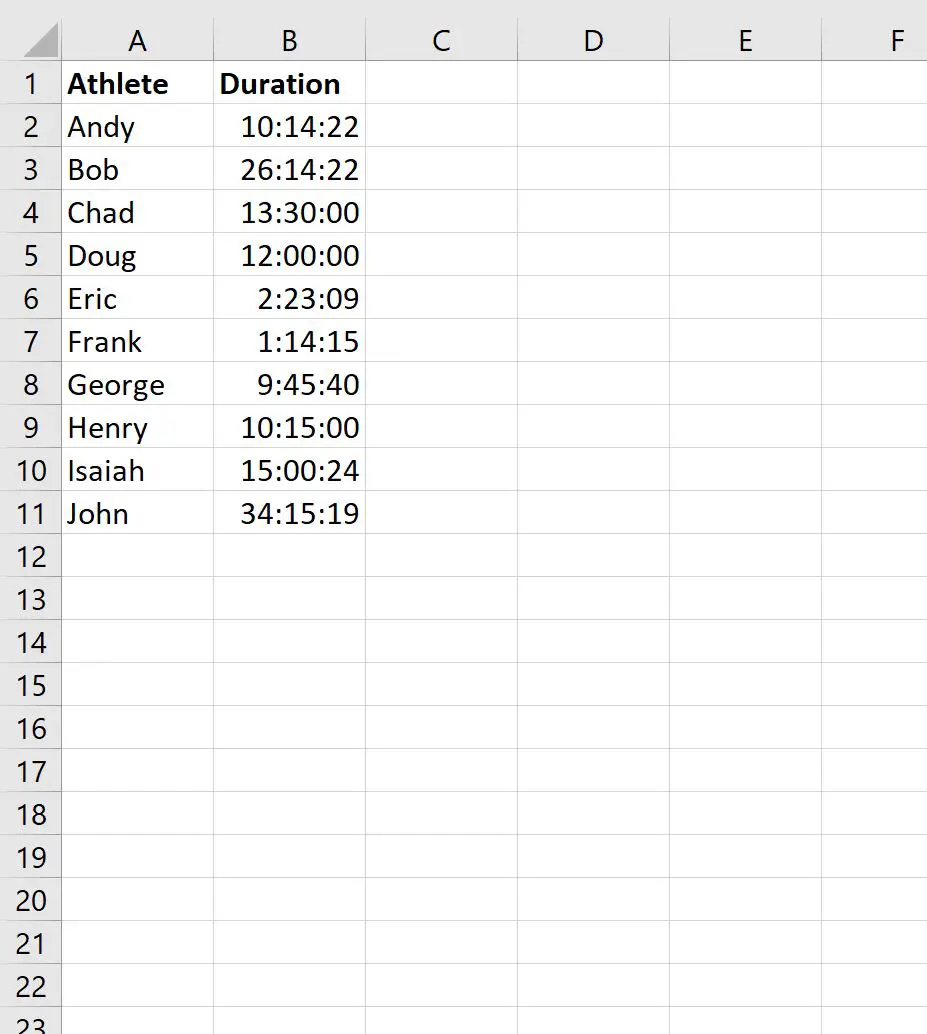
Kita dapat memastikan bahwa nilai di kolom Durasi diformat sebagai durasi dengan menyorot rentang B2:B11 , lalu mengklik daftar drop-down Format Angka , lalu mengklik Format Angka Lainnya :
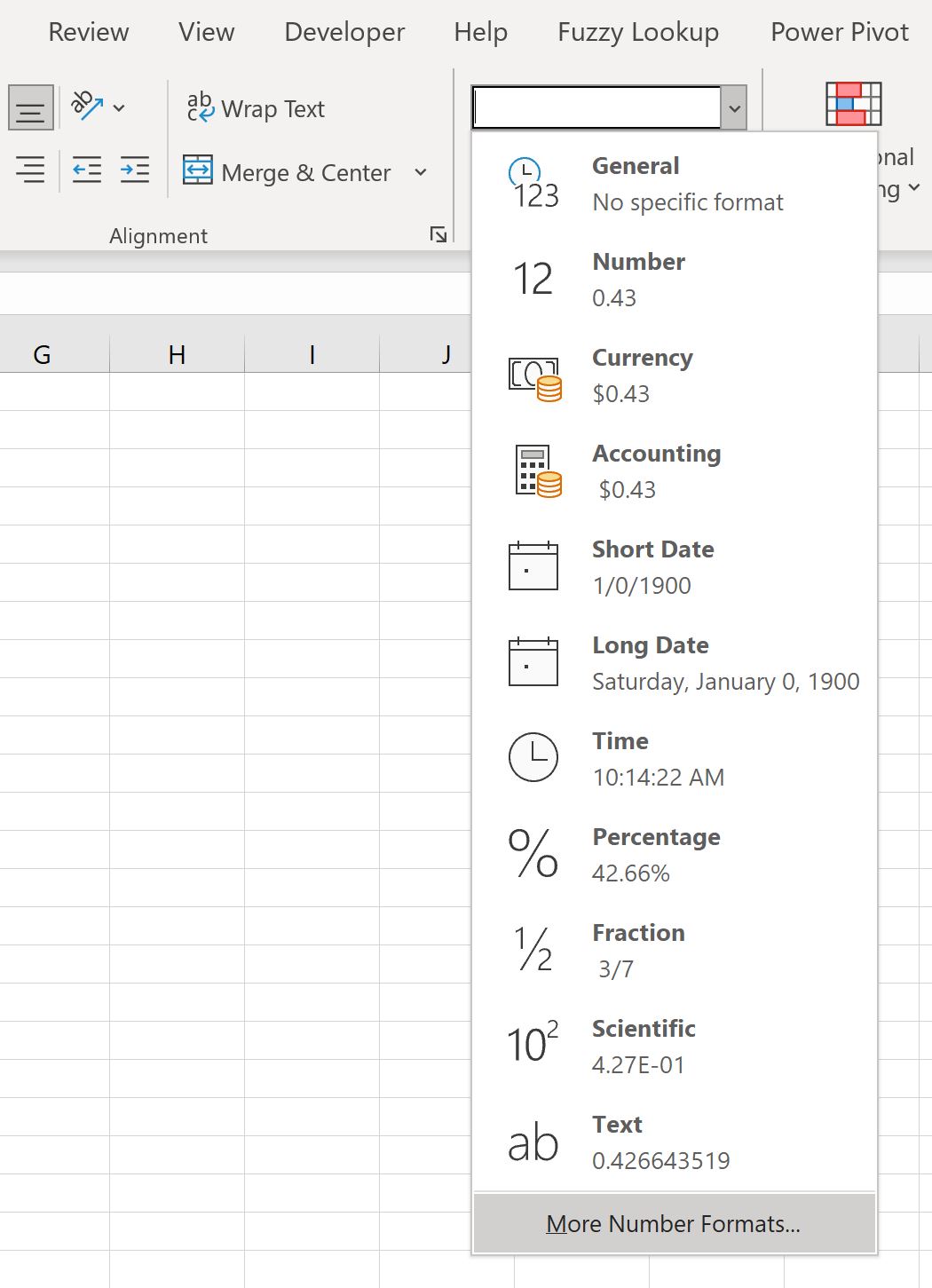
Kita kemudian dapat mengklik kategori di sebelah kiri bernama Custom , lalu pilih h:mm:ss , lalu klik OK :
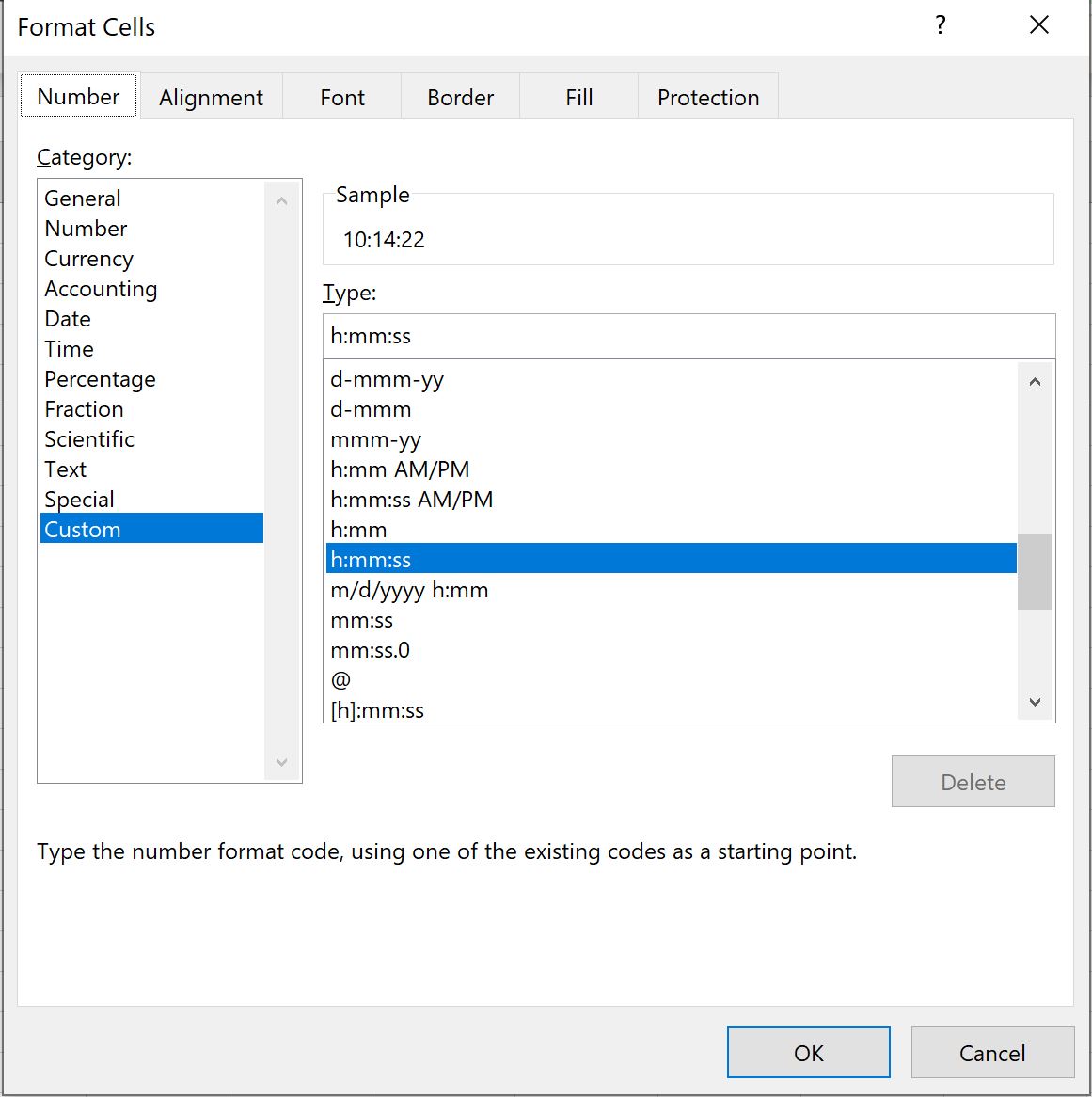
Kemudian kita bisa menggunakan rumus berikut untuk mengubah durasi menjadi detik:
=VALUE( B2 *24*3600)
Kita ketik rumus ini di sel C2 , lalu klik dan seret rumus ke setiap sel tersisa di kolom C:
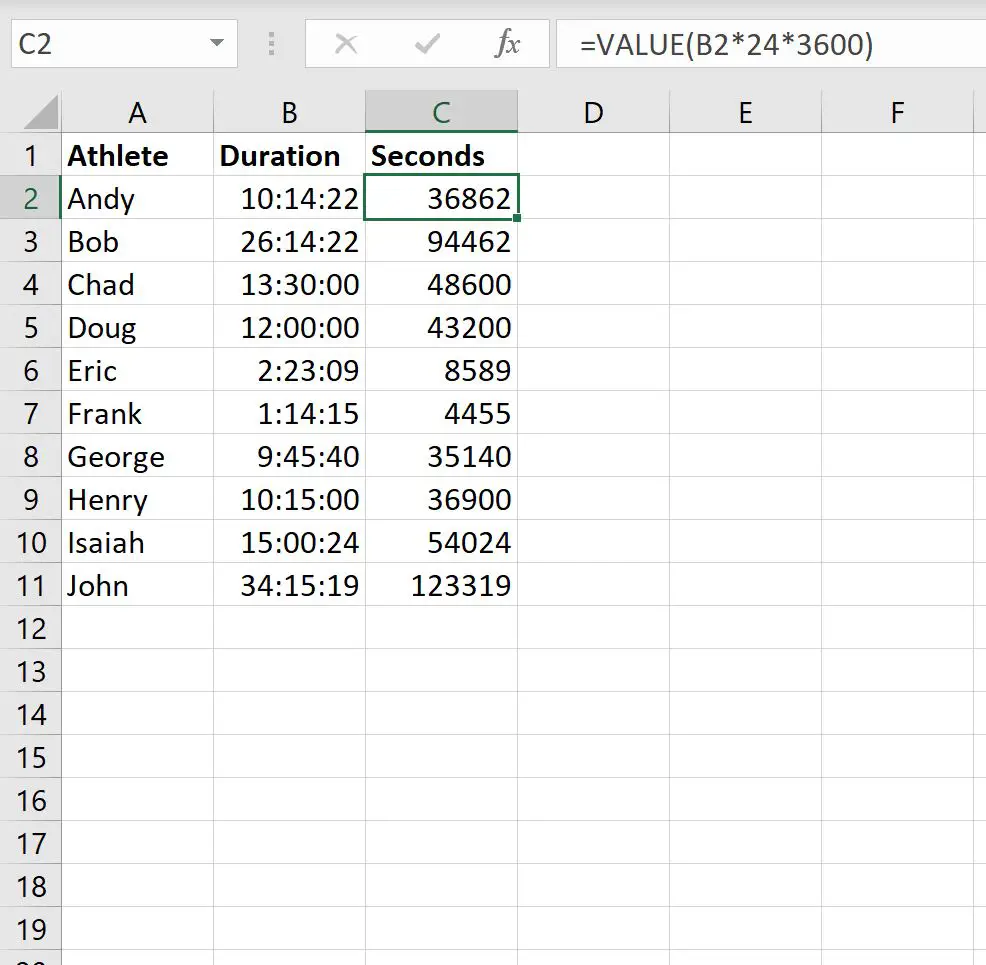
Kolom Detik baru menampilkan waktu di kolom Durasi dalam hitungan detik.
Misalnya:
- Durasi 10 jam, 14 menit, dan 22 detik diubah menjadi 36,862 detik.
- Durasi 26 jam, 14 menit, dan 22 detik diubah menjadi 94,462 detik.
- Durasi 13 jam, 30 menit dan 0 detik diubah menjadi 48.600 detik.
Dan seterusnya.
Catatan : Dalam rumus ini kita mengalikan durasinya dengan 24 jam dalam sehari lalu dengan 3.600 detik dalam satu jam memungkinkan kita mengonversi durasinya menjadi detik.
Sumber daya tambahan
Tutorial berikut menjelaskan cara melakukan operasi umum lainnya di Excel:
Excel: hitung selisih dua kali dalam jam
Excel: hitung selisih dua kali dalam hitungan menit
Excel: cara menghitung waktu rata-rata